Program pentru a crea un disc virtual
Sisteme de operare, începând cu Windows 7, sunt prevăzute cu programul pentru a crea un hard disk virtual. Când se utilizează, nu există dificultăți, deoarece sistemul de operare detectează un astfel de dispozitiv ca un „hard disk“ convențional. Creați un hard disk virtual poate fi util, convenabil pentru a delimita spațiul HDD, organizarea fișierelor, și chiar a instala sistemul de operare.
O partiție virtuală este creată ca un fișier VHD, deoarece muntele (această operație poate fi efectuată fără a fi nevoie să instaleze un software suplimentar) sistem funcționează în același mod ca și un hard disk convențional. Cea mai apropiată paralelă poate fi realizată cu drive-uri virtuale ISO-drive, dar, spre deosebire de acestea, imaginea noilor informații și a șterge vechi pot fi înregistrate. De asemenea, un HDD virtuală vă permite să cripta conținutul său, este util în cazul în care informațiile nu ar trebui să aibă acces la exterior. După instalarea sistemului de operare pe un transfer ușor și rapid partiție virtuală la un alt calculator poate fi realizată.
Software-ul încorporat pentru a crea un disc virtual
Diferențele în crearea unui HDD virtuale între versiunile șaptea și a opta de Windows nu. Singura inovație se face în Windows 8 - montarea se poate face prin dublu click pe fișierul. Nu aveți nevoie pentru a efectua o configurare suplimentară și să alocați manual litere de unitate.
Disk Management
Tu trebuie să executați un utilitar special "Disk Management" pentru a crea un disc virtual. Doar faceți clic pe pictograma de a merge la panoul prin meniul „Start“.
Crearea VHD
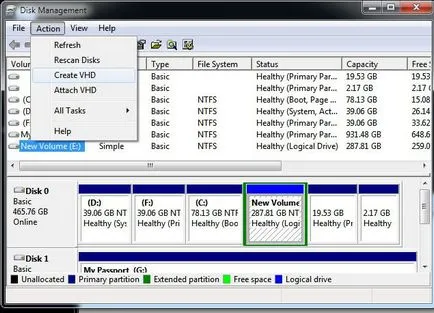
Utilitarul care se deschide, faceți clic pe meniul de sus „Action“ din lista care apare, selectați „Creați un disc virtual.“ În aceeași listă, puteți vedea inscripția „Conectați disc virtual“, va fi util dacă aveți deja un VHD-fișier și doriți să citiți conținutul.
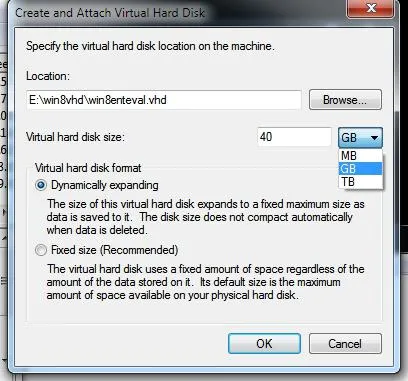
După ce faceți clic pe un element, presupunând că expertul creație se deschide, ca de obicei pentru produsele Microsoft. Nu va trebui să aleagă unde să salvați fișierul VHD și orice volum o limita. există de asemenea, trebuie să fie definite, pentru a crea un profil dinamic sau lăsați o dimensiune fixă. După ce faceți clic pe „OK“, noua unitate va apărea în managerul. În același timp, programul pentru a crea un disc virtual poate începe instalarea de drivere suplimentare.
iniţializarea
În următoarea etapă necesitatea de a faceți clic dreapta pe unitatea pe care tocmai a fost creat și faceți clic pe cuvintele „inițializa“. După apăsarea programului pentru a crea un disc virtual vă solicită să selectați tabelul de partiții va fi utilizată în secțiunea - GPT sau MBR. În cazul în care dimensiunea de volum este mai mare decât două terabytes, alegeți prima opțiune, mai puțin în cazul în care - în al doilea rând.
partiţionarea
Ultima etapă a pregătirii unui HDD virtuale - partiție, și conectarea lor la sistemul de operare. Ca și înainte, faceți clic pe disc, clic dreapta și apoi faceți clic pe cuvintele „Creați un volum“. Dacă specificați o dimensiune care este recomandată de sistem, un program pentru crearea de disc virtual crea partiție se întinde pe loc întreg HDD. Puteți face mai multe secțiuni, dacă este necesar. Aici poate fi, de asemenea, stabilite pentru fiecare literă în cutie.
După finalizarea tuturor operațiunilor din fereastra Explorer afișează pictograma noului hard disk. Toate operațiunile pot fi efectuate cu ea exact ca și cum ar fi un HDD fizic. Dar amintiți-vă, de fapt, fișierul VHD este stocat în volumul real, ceea ce înseamnă că toate datele sunt stocate pe acesta.
Daemon Tools

Crearea unei imagini
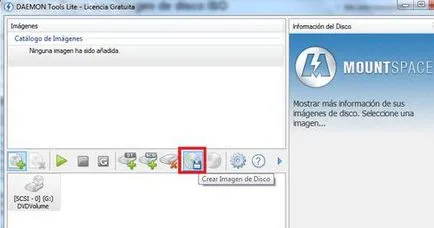
Dar, în scopul de a face o imagine, trebuie mai întâi să descărcați programul pentru a crea un disc virtual pentru Windows 7. Acesta a fost numit Daemon Tools, și distribuite în mod gratuit. Pentru a începe procesul, deschide fereastra făcând clic pe pictograma de pe desktop sau pe pictograma tavă.
Pentru a deschide un disc virtual, dublu-clic pe pictograma fișierului în care a fost salvat. Puteți merge alt mod: Instrumente deschise Daemon, conectați la fila „unitate virtuală“ și faceți clic pe elementul „Muntele“. Aceasta deschide o casetă de dialog standard de selecție fișier, selectați programul de aici este imaginea care ar trebui să fie montat.

